当店では、これまで976種類のキットを発売してきました。
「キットがたまってきちゃったんですよねぇ」
ときどき、いえ、頻繁に![]() 、そんな声を耳にします。
、そんな声を耳にします。
そこで!
たまったキットが作りたくなるように、「キット攻略法」を提案させていただきます。
合言葉は「千里の道も一歩から」。
すきま時間を使いながら、少しずつ前に進んでいきましょう。
それでは、Let's start ![]()
![]() キットを集める
キットを集める

まず、おうちにあるキットを1か所にまとめましょう。
いくつあるのか、何があるのか、現状を把握することからスタートです。
![]() 説明書を袋から出して、クリップで留める。
説明書を袋から出して、クリップで留める。

説明書だけ袋から出して、クリップやホチキスで留めます。

後で戻すときに混乱しないように、袋にキットのタイトルを書いておくことをお勧めします。
説明書だけならかさばらないので、

こんな風にまとめて、キットに合う写真を探していきましょう。
![]() キットごとにフォルダを作る。
キットごとにフォルダを作る。
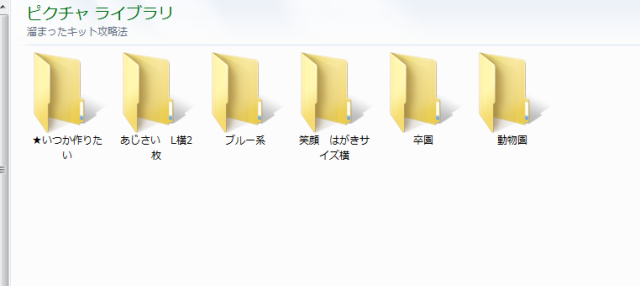
キットのタイトルをつけたフォルダを作ります。

説明書には写真サイズが書いてあるので、フォルダ名のところに記入してもいいですね。
ここが時間短縮ポイント!
1つのキットを作るときに、いろんな写真を見ると思います。
キットを作る度に探すよりも、まとめて探せば時間が短縮できます。
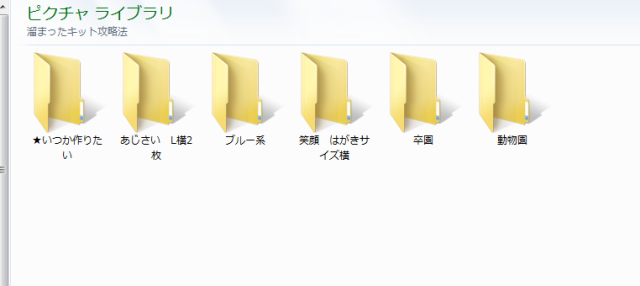
「あじさい」「ブルー系」「笑顔」「卒園」「動物園」
キットに使えそうな写真をフォルダにコピーしていきます。
あまり時間がなかったら、1枚だけコピーしておきましょう。
どの写真を使うかこの時点で決めなくても、1枚選んでおけば撮影日が分かるので、
他の写真が入ってるフォルダにアクセスしやすくなります。
ここで注意!
写真は、「移動」ではなく「コピー」しましょう。
「使うかも」と思ってフォルダに分類したけど結局使わなかった、ということが出てくるかもしれません。
元のフォルダに戻すのは手間。
「コピー」しておけば、使わなかったものは捨てても元のデータは残っています。
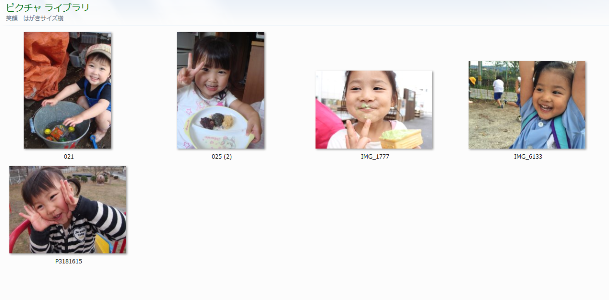
「笑顔」のフォルダにかわいい笑顔を集めてみました。

プリントまでできたら、キットの袋に入れておきましょう。
時間ができたときにすぐ取りかかれます。
この作業をしていくうちに、「作りたい気持ち」がきっと生まれてきます。
もし途中で「作りたい!」と思ったら、その時点で制作にとりかかりましょう。
フォルダを作ることが目的ではありません。
一度作り始めてしまえば、「こっちのキットも作っちゃおう!」という気持ちが起こるはず。
「作る」ことがいちばんの刺激になります![]()
ここから先はちょっとしたコツをご紹介![]()
![]() 写真を大きいサイズで表示したい
写真を大きいサイズで表示したい
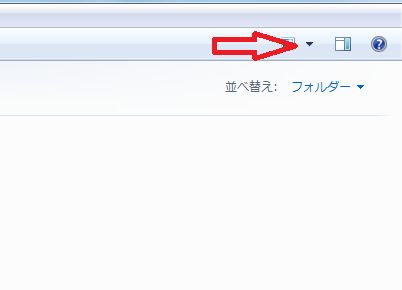
「マイピクチャ」の右上、赤い矢印の部分をクリックすれば、
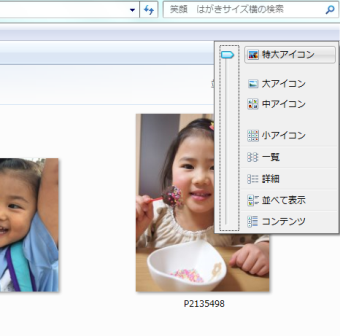
写真の表示サイズが選べます。
「特大」にすると表情までしっかり見えます。
![]() いつかスクラップブッキングしたい写真を集めておく
いつかスクラップブッキングしたい写真を集めておく
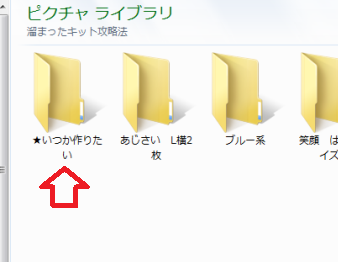
気に入っている写真や行事の写真など、
「いつかスクラップブッキングしたい」という写真を集めたフォルダを作っておきます。
レイアウトを作るときはまずここからチェックする、という習慣をつけておけば
写真選びが楽になります。
このときも、「移動」ではなく「コピー」しましょう。
![]() 便利な道具を使う
便利な道具を使う
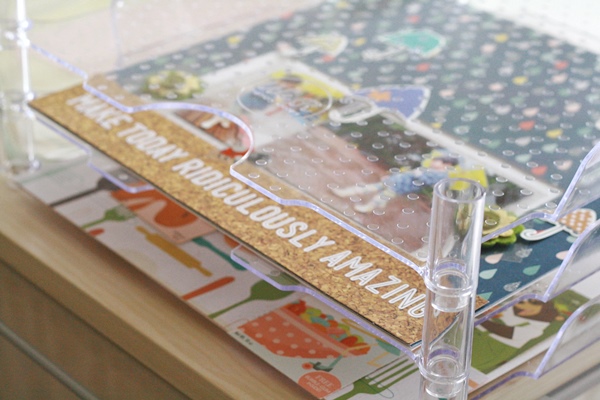
当店で販売している「ペーパー収納ケース」。
「途中まで作ったけど、
完成させるまでの時間はないから片づけなくちゃ」ってときありますよね。
そんなとき、このケースにひょいと置いておけば、
時間ができたときに続きから作ることができます。
![]() 写真プリントをスムーズに
写真プリントをスムーズに
写真を分割してプリントしたい場合は、この記事を参考にしてください。
さあ!とにかく1枚作ってみましょう。
「やっぱりスクラップブッキングって楽しい」という気持ちが湧いてくること、保証します![]()
スクラップブッキングデザイナー 川腰千夏
![]() スクラップブッキングキットのお店 Scrappers' Club オリジナルキットを販売。
スクラップブッキングキットのお店 Scrappers' Club オリジナルキットを販売。
![]() インスタグラムでレイアウト公開中。
インスタグラムでレイアウト公開中。
